如何打开Win10系统自带截图工具
这篇文章主要介绍“如何打开Win10系统自带截图工具”的相关知识,小编通过实际案例向大家展示操作过程,操作方法简单快捷,实用性强,希望这篇“如何打开Win10系统自带截图工具”文章能帮助大家解决问题。
创新互联公司是一家专注于成都做网站、成都网站制作与策划设计,西乌珠穆沁网站建设哪家好?创新互联公司做网站,专注于网站建设10余年,网设计领域的专业建站公司;建站业务涵盖:西乌珠穆沁等地区。西乌珠穆沁做网站价格咨询:13518219792
打开Win10系统自带截图工具的步骤
第一种:
1、点击开始菜单,鼠标拖动右侧的应用,找到字母W开始的应用。
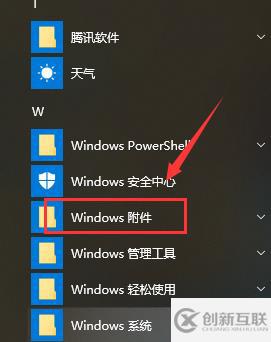
2、单击【Windows附件】
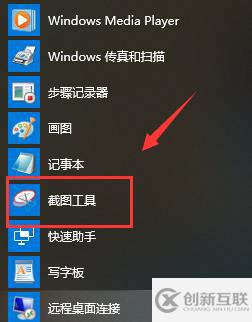
3、然后再单击【截图工具】,就可以打开了
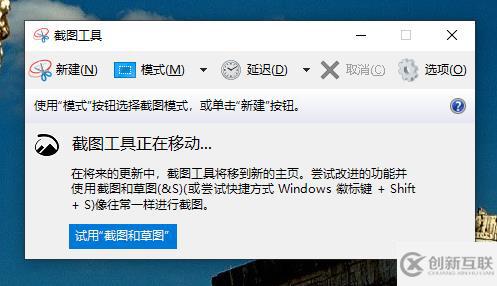
第二种:
1、我们还可以自己创建一个截图快捷键。
右键截图工具,点击【打开文件位置】
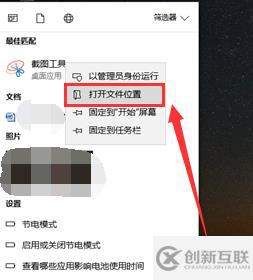
2、点击【属性】,然后在“快捷键”一栏输入你想要的快捷键,如“Ctrl+Alt+J”
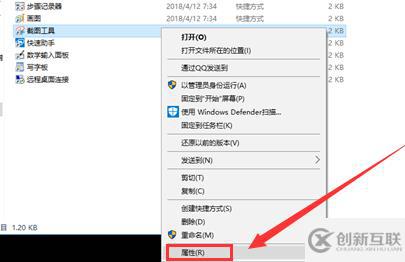
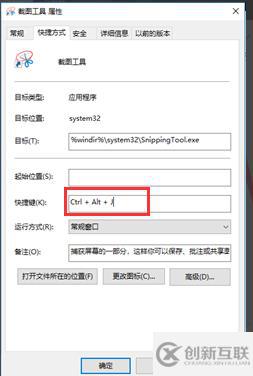
3、点击下方的【应用】,再点击【确定】就完成了。
设置完快捷键后,我们直接按住键盘上的【Ctrl+Alt+J】键,就能使用截图工具了。
需要取消该快捷键时,同样打开属性,然后将框内的快捷键删除,点击应用,再点击确定就可以了。
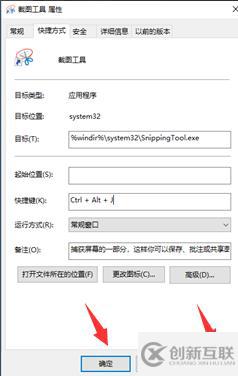
关于“如何打开Win10系统自带截图工具”的内容就介绍到这里了,感谢大家的阅读。如果想了解更多行业相关的知识,可以关注创新互联行业资讯频道,小编每天都会为大家更新不同的知识点。
当前文章:如何打开Win10系统自带截图工具
转载源于:https://www.cdcxhl.com/article36/igcjpg.html
成都网站建设公司_创新互联,为您提供网站营销、小程序开发、软件开发、搜索引擎优化、品牌网站建设、关键词优化
声明:本网站发布的内容(图片、视频和文字)以用户投稿、用户转载内容为主,如果涉及侵权请尽快告知,我们将会在第一时间删除。文章观点不代表本网站立场,如需处理请联系客服。电话:028-86922220;邮箱:631063699@qq.com。内容未经允许不得转载,或转载时需注明来源: 创新互联

- 成都【网站优化】如何把你的网站优化到google首页 2014-04-08
- Google Ads广告中的无效点击来源及解决策略 2015-04-24
- Google AMP庆祝其成立三周年,如何开启。 2019-10-25
- 21种技术和技巧Google Ads投放谷歌规划师运用 2023-05-05
- Google秘技酷招大拼盘 2015-02-13
- 如何让谷歌收录网页?查看Google收录 2015-06-30
- 高质量内容在Google眼里是怎样的标准? 2016-11-07
- Google页面权重重要性 2016-08-17
- 网站优化之Google搜索引擎原理 2016-03-04
- 谷歌借助 Google Analytics for Firebase 提升转化次数 2015-04-12
- 网站优化之什么会影响Google信任指数 2016-06-09
- 在线翻译服务:百度研发2年,功能仍不及google 2016-07-01